動画を撮影してる時に後々静止画も必要となるケースが度々発生します。
Nikonのカメラですと動画撮影中にシャッタボタンを押すと静止画(Jpeg オンリー)が切り出せますがリモートケーブル等を使用しないとシャッターボタンを押した時にブレが生じます。
また、動画ファイルの中の特定の駒を静止画に切り出したいと言う事も多くあるのでは無いでしょうか?
その様な場合に Nikon View NX-i (無料のソフト)を使い動画を再生して切り出したい特定の駒を見つけ、切り出す事が出来ます。
この機能を使用する方が撮影中に切り出すよりも便利で効率的です。View NX-i のヘルプに記載されてますが、もう少し具体的に使用法をUpさせて頂きます。
この動画はD500で撮影したもので 4K 30P(3840×2160 4K UHD 30p 144MBps)での撮影です。
もう直ぐ8K対応の EOS R5 (8192×4320 8K 24p)が正式に発表されそうですが、そろそろ動画から静止画の切り出しが主流となる時代が来るのでしょう。
4Kでも 3840x2160pixel 300ppi あるのでトリミングは厳しいかもしれませんがBlogやSNSでは充分な解像度です。8Kあれば印刷を含めて多用途に使える解像度だと推測されます。
それでは具体的に切り出し方法を見て行きます。
ステップ1: View NX-i を起動して動画を再生します。切り出したい駒の所で停止して切り出しをクリック 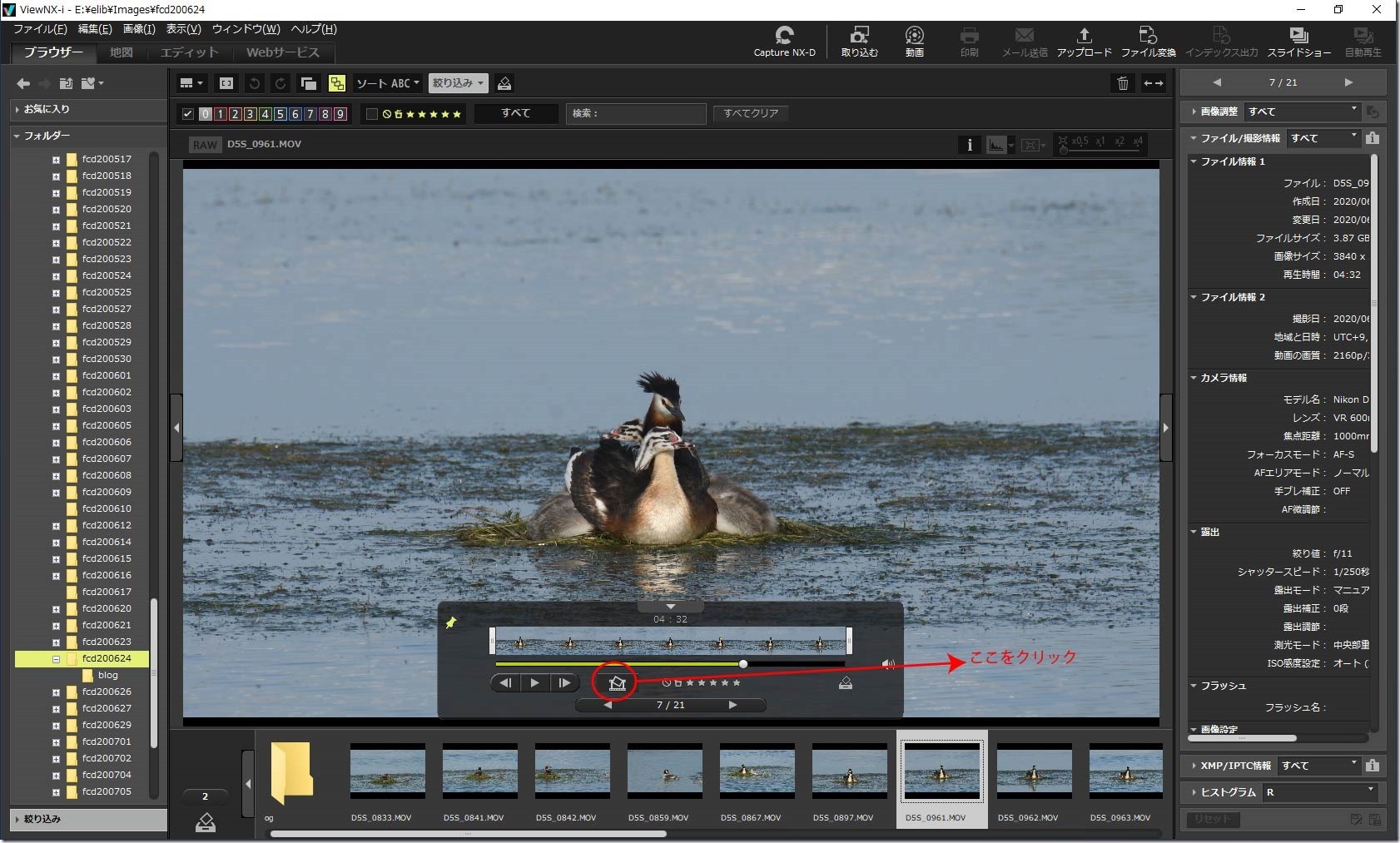
ステップ2:フレームを静止画として保存のパネルが表示されるので必要な項目を埋めて保存をクリック 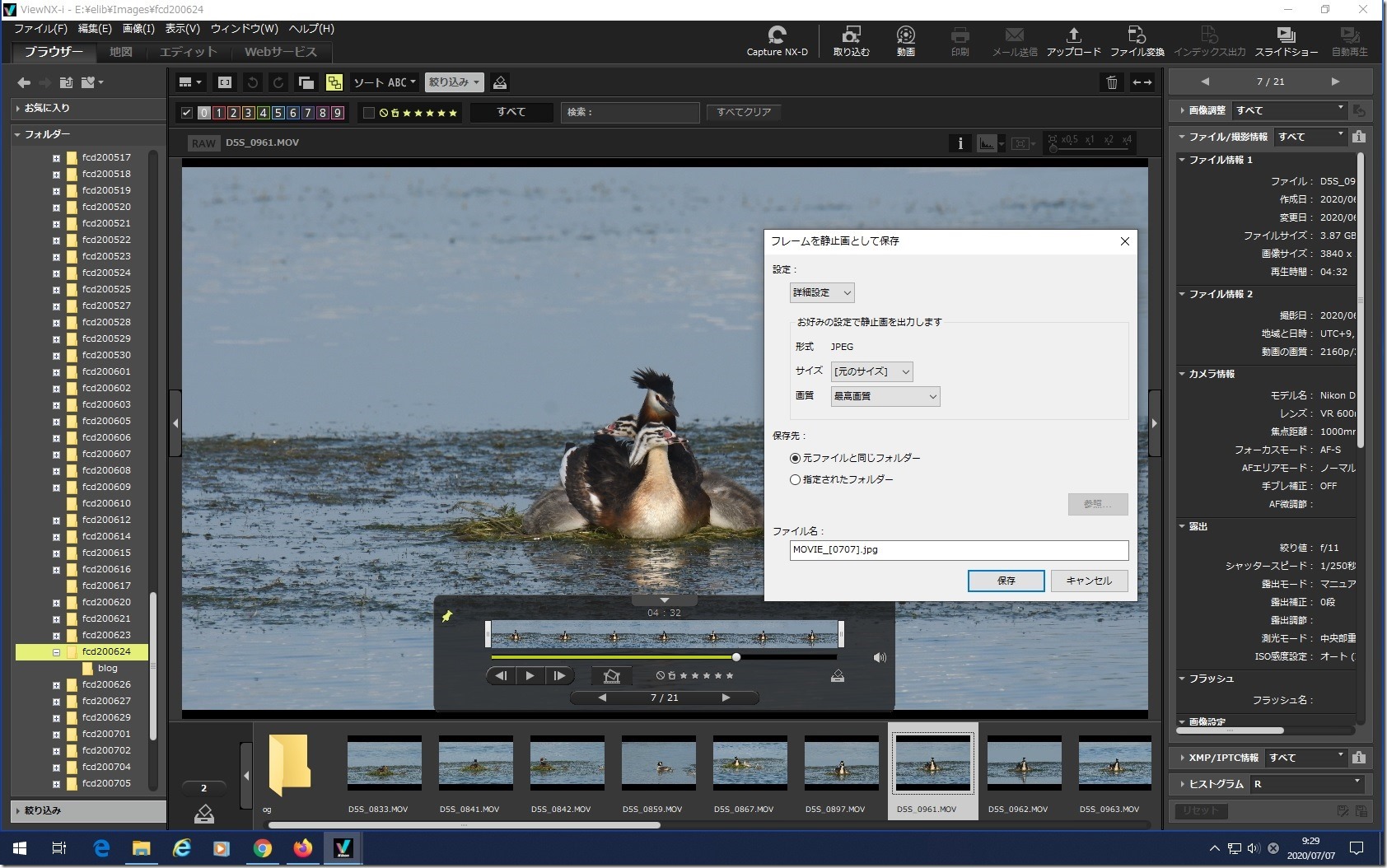
ステップ3: 切り出されたJpeg画像 3840×2160 pixel 300ppi で切り出されます。BlogやSNSで使用する場合ですと充分な解像度があります。 ![MOVIE_[0707] MOVIE_[0707]](https://marinescape.jp/wpb/wp-content/uploads/2020/07/MOVIE_0707_thumb-scaled.jpg)

 https://marinescape.jp/
https://marinescape.jp/

最近のコメント